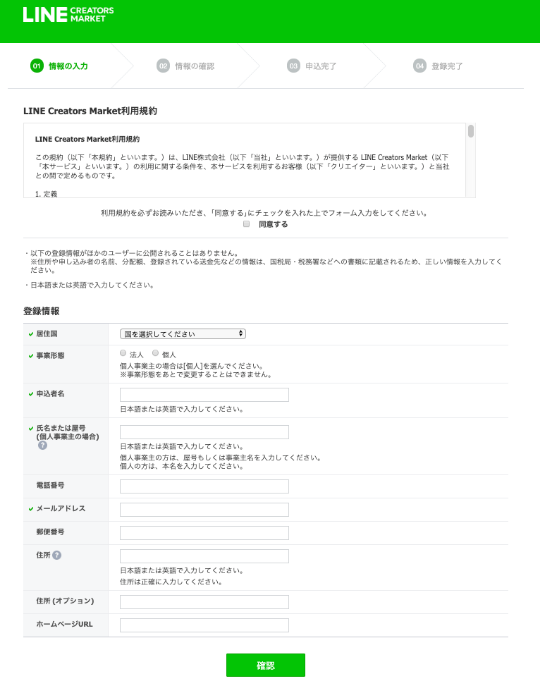
YouTube ユーザーの多くは、サムネイル画像を参考に目的の動画を探します。サムネイルの出来が、動画の再生回数を左右すると言っても過言ではありません。今回は、初心者向けに無料のフリーソフトでできるYoutube用サムネイルの作り方を紹介したいと思います。
YouTubeのサムネイルって何で作るの?
サムネイルは動画そのものから切り取ったものです。
動画編集ソフトで冒頭にテロップを入れるだけでも、サムネイルとして使用できます。
しかし、より魅力的に見せたいなら、動画の編集ソフトでは機能的に物足りないかもしれません。
そんな時は、別の画像編集ソフトで一枚画を作って画像の冒頭に差し込みます。
画像編集ソフトは何でもよく、プロ向けのillustratorやPhotoshopはもちろんのこと、無料で使える画像編集ソフトでもOKです。ただし、動画の比率と違わないように作らなければならないので、初めての人は間違えやすいです。
そこで、便利なのがYouTubeのサムネイル作成専用に作られたフリーソフト。
簡単でおすすめなのは「Canva」です。これを使って説明します。
Canvaのサイトにアクセス
まず、パソコンでCanvaのサイトにアクセスし、ユーザー登録しましょう。FacebookやGoogleのアカウントでも登録可能です。
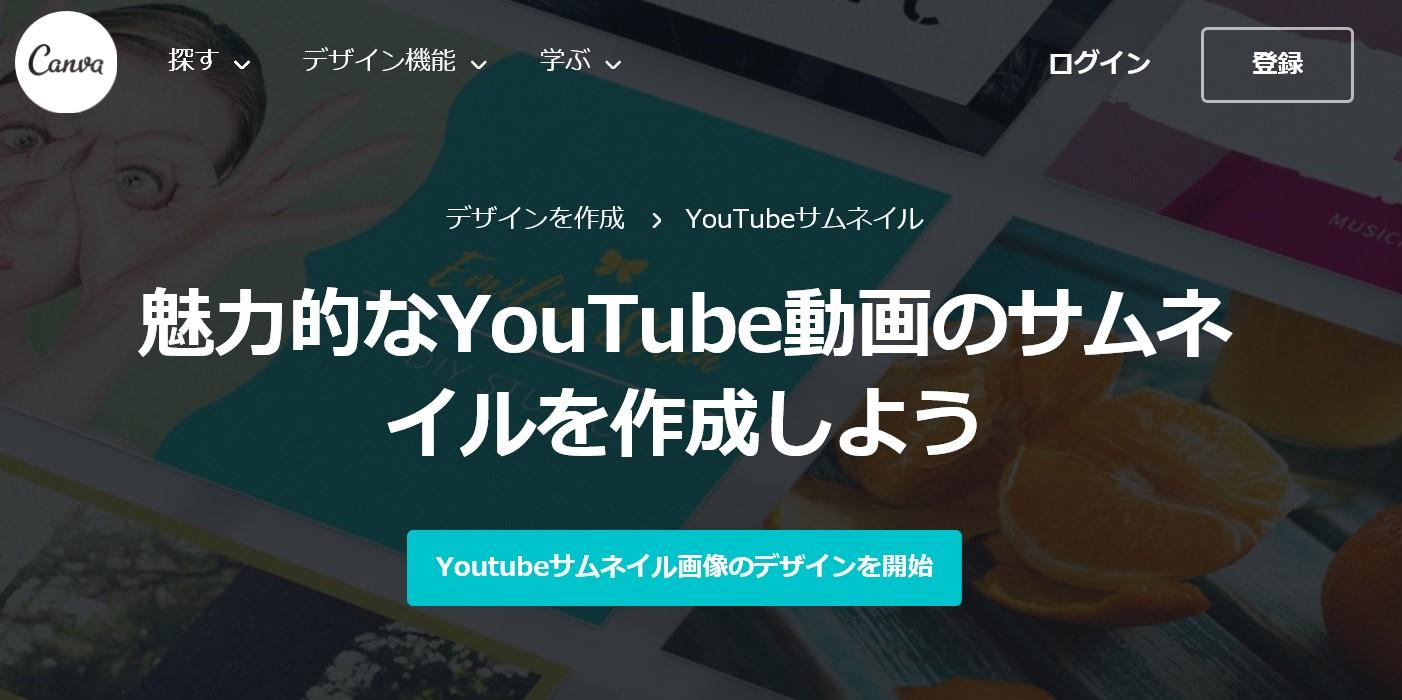
Canavaへの登録が完了すると、YOUTUBEサムネイルのチュートリアル画面に移動します。

画面右端のチュートリアルの説明を参考にしながら、作成をはじめていきましょう。または、ログイン後のホーム画面の「デザインを作成」から「YouTubeサムネイル」を選択してもOKです。

テンプレートを選択
Canvaの「テンプレート」というタブをクリックして、ライブラリから自分がUPしようと
する動画のイメージに近いYouTubeサムネイルのテンプレートを選択します。

さまざまなテンプレートがあるので、自分のイメージに近いものを探します。また、検索ボックスから、どんなカテゴリのサムネイルにするか絞り込むこともできます。
こうして選択したテンプレートをカスタマイズしてデザインを調整するのがもっとも手っ取り早い方法。
事項で紹介するように、写真素材を利用してゼロからオリジナルを作ることも可能です。
写真素材を選択するかアップロードする
ゼロから作る場合も、著作権フリーの写真素材がCanvaの中に用意されているのでこれを使うことができます。親切すぎですね!
もちろん、自分で撮影した写真をアップロードして作成することも可能です。

テキスト(タイトルやキャッチ文言)を入力する
「テキスト」タブをクリックして、テンプレート内のテキストを変更するか、新たなテキストを画像に挿入します。

背景や素材を使ってデザインする
「背景」タブをクリックすれば、背景の画像テンプレートの中から好きなものを使うことができます。また、テンプレートをベースに、背景を追加したり変更したりすることも可能です。
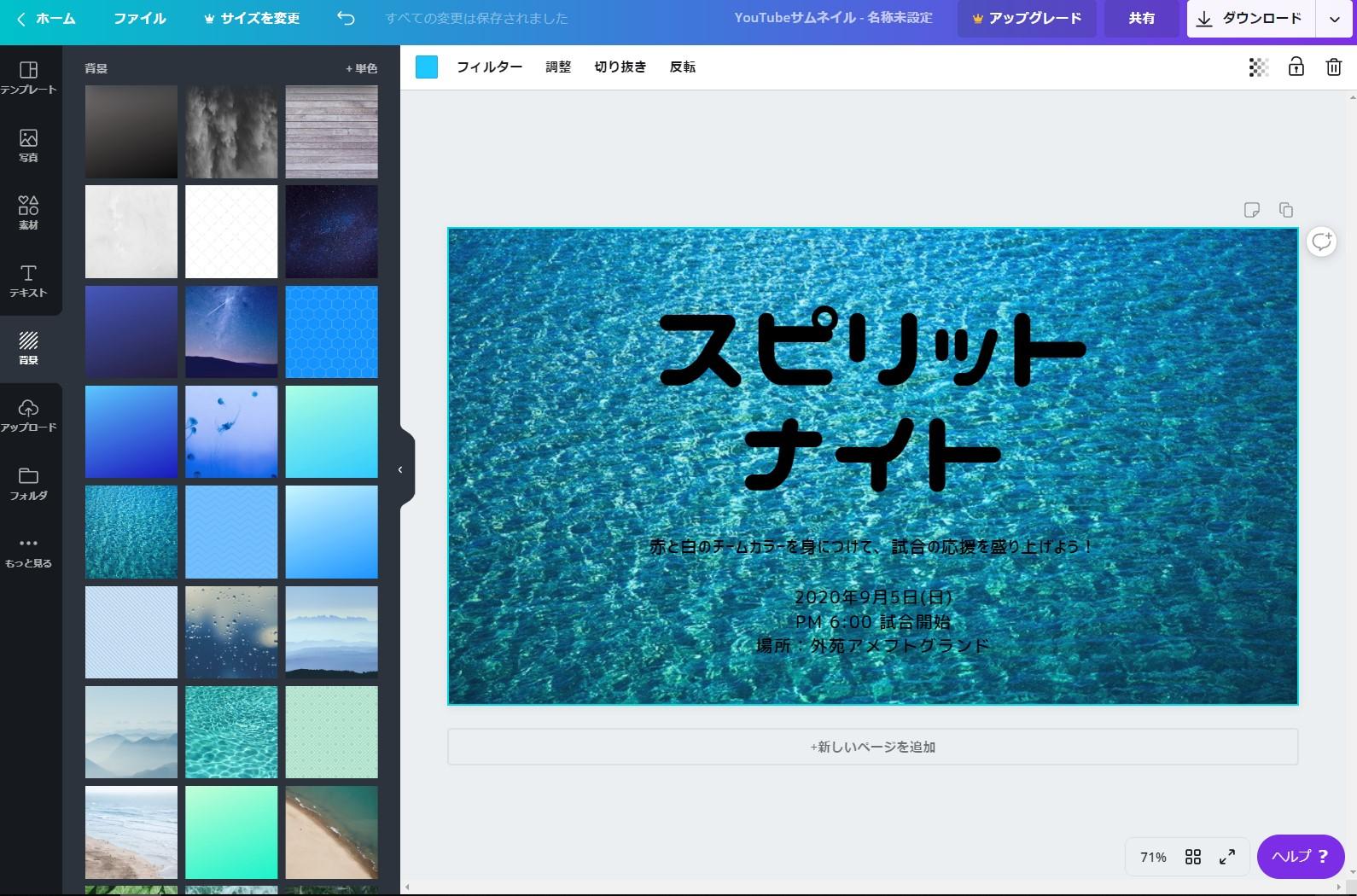
フィルター機能などを使って、細かな調整もできます。

「素材」タブをクリックすれば、イラストや表などの挿入も可能です。

サムネイルデータをダウンロード
デザインが完成したら、「発行」、または「ダウンロード」をクリックしてサムネイルデータをダウンロードします(印刷することも可能です)。

お好きなファイルフォーマットを選択してダウンロードすれば、YouTube用のサムネイル素材が完成です。
YouTube用サムネイルは、PNG形式にするといいでしょう。
テンプレートを使えば10分程度で作ることも
今回は、誰にでもできるYoutube用サムネイルの作成方法として、パソコン用無料ソフトCanvaを使ったやり方を紹介しました。
直観的なインターフェースになっているため、少し使っていれば感触がつかめると思います。Canvaに用意されたテンプレートを使用すれば、10分程度でそれっぽいYoutube用のサムネイル画像を作ることができるでしょう。

